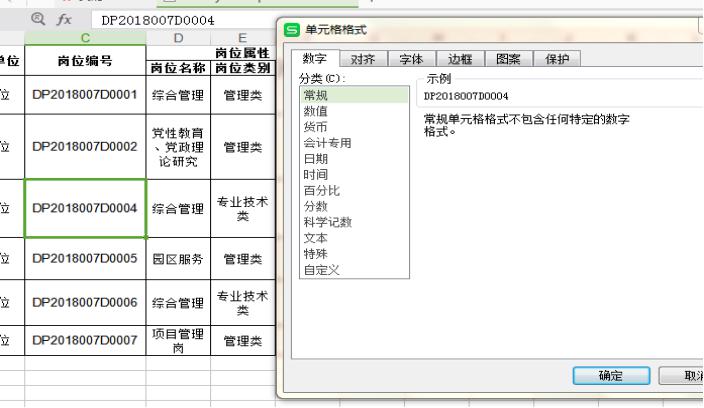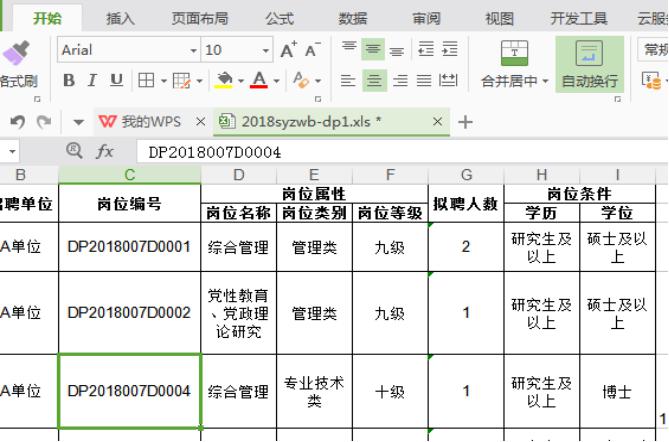Excel单元格内换行?
2019年12月03日 11:10 发布来源:Excel学习网
Excel是常用的办公软件,编辑表格的必用工具,单元格的时常调整更应是遂心应手,手到擒来,比如因为文档的删减或增加而归于内容的改动,都不可避免的会对单元格进行调整,那么如何快速高效的完成呢,有以下几种方法可以快速的帮到您:
1.选择需要换行的区域后,按住Ctrl+1调出单元格格式设置对话框,勾选对齐选项卡下的自动换行。
2.选择需要换行的区域,点击开始选项卡下的自动换行即可。虽然方便快捷,但是自动换行是在列宽不足的条件下才有效,且有时候换行效果不美观。
3.在WPS的开始分页面下,直接选择自动换行,完成操作,经常与合并单元格一起应用,两者相互配合,达到相得益彰的效果
4.换行是经常使用的办公工具。通常情况下,需要在单元格内换行的时候,光标定位到目标位置,使用快捷键Alt+Enter就可以进行换行了。
也可以使用换行快捷键,比如可以通过拖放的方式,增加单元格的宽度,当然我们也可以通过这种方法,找到要换行的单元格,双击单元格,确认光标在单元格内要换行的位置,按住“Alt”的同时再回车,就不会跳到下一个单元格了,只是在本单元格中进行换行。
以上几种方法是最快捷简便,容易上手的,当然也可以采用换行函数,但这足以满足快速换行需求,帮助我们快速换行,更加直观美观的完成图标文档,快速的完成目标文件,满足既定要求,快去试一试吧
原创文章如转载请注明:转载自Excel学习网 [ http://www.excelxx.com/]
需要保留本文链接地址:http://www.excelxx.com/xuexixinde/11314.html
需要保留本文链接地址:http://www.excelxx.com/xuexixinde/11314.html
上一篇:如何快速高效的使用excel的vlookup?
下一篇:怎样使用excel计算工龄
相关教程:
经典Excel学习视频及教程推荐:
Excel优秀工具推荐:
小工具推荐: